如何设置活动的远程桌面服务的会话时间限制
1、按住"Win+R"键,打开"运行"对话框。
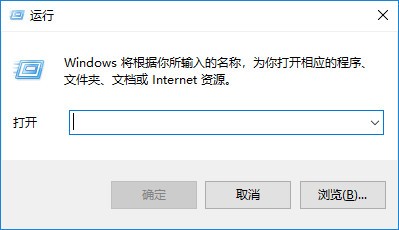
2、输入"gpedit.msc"指令。

3、打开"本地组策略编辑器"。

4、依次展开"计算机配置"->"管理模板"->"Windows组件"->"远程桌面服务"->"远程桌面会话 主机"->"会话时间限制"菜单。
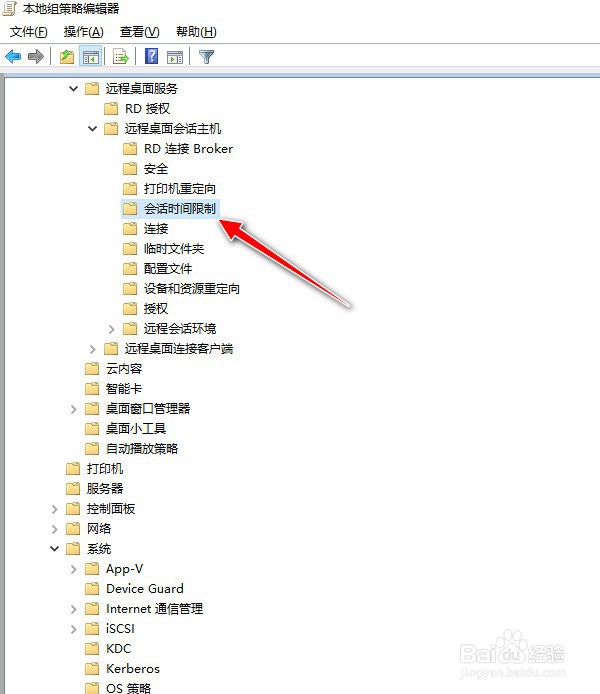
5、找到"设置活动的远程桌面服务会话的时间限制"栏,默认状态为"未配置"。

6、双击打开"设置活动的远程桌面服务会话的时间限制"操作对话框,选择"活动会话限制"的具体时间,并设置状态为"已启用",最后再点击"应用"按钮生效。
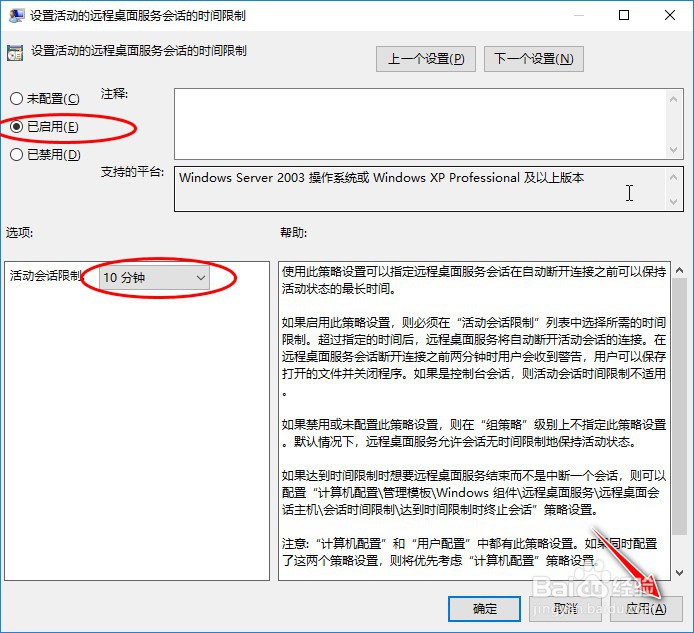
1、按住"Win+R"键,打开"运行"对话框。
2、输入"gpedit.msc"指令。
3、打开"本地组策略编辑器"。
4、依次展开"计算机配置"->"管理模板"->"Windows组件"->"远程桌面服务"->"远程桌面会话主机"->"会话时间限制"菜单。
5、找到"设置活动的远程桌面服务会话的时间限制"栏,默认状态为"未配置"。
6、双击打开"设置活动的远程桌面服务会话的时间限制"操作对话框,选择"活动会话限制"的具体时间,并设置状态为"已启用",最后再点击"应用"按钮生效。
声明:本网站引用、摘录或转载内容仅供网站访问者交流或参考,不代表本站立场,如存在版权或非法内容,请联系站长删除,联系邮箱:site.kefu@qq.com。
阅读量:22
阅读量:183
阅读量:65
阅读量:113
阅读量:177